Рассылки
Обычный сценарий бота предполагает обработку входящих обращений: бот запускается только после того, как клиент отправит сообщение в канале — мессенджере, социальной сети или чат-виджете, где опубликован бот.
Боты JAICP также могут осуществлять рассылки — отправлять сообщения новым клиентам или клиентам, с которыми они общались раньше. При отправке рассылки бот сам инициирует диалог, а не ждет сообщения от клиента. Например, бот может рассылать информацию об акциях и скидках, изменениях в работе вашего бизнеса или анонсах.
Рассылки поддерживаются только в текстовых каналах. В голосовых ассистентах, таких как Алиса и Google Assistant, они работать не будут. Кроме того, вы можете запускать рассылки в телефонном канале — подробнее о них читайте в разделе Обзвоны.
Создание рассылки
Чтобы создать рассылку:
- Откройте проект вашего бота, перейдите на страницу Рассылки и нажмите Создать рассылку.
- Заполните настройки и содержание рассылки.
- Запустите рассылку.
Настройки
Заполните название для рассылки или оставьте его значение по умолчанию.
Выберите канал, в котором вы хотите запустить рассылку. Для выбора доступны все текстовые входящие каналы, в которых опубликован бот.
В поле Список клиентов выберите Все клиенты канала. Рассылка будет запущена на всех клиентов канала, существующих на момент запуска рассылки.
подсказкаВы также можете отправлять рассылки не только всем клиентам канала, но и клиентам из заранее заданного списка.При желании запланируйте начало рассылки на нужную дату и время.
Содержание
Здесь вы можете настроить содержание рассылки через встроенный конструктор. В рассылке можно отправить произвольное число реакций бота:
- Текст — текстовое сообщение в чате. Поддерживается расширенное форматирование сообщений при помощи HTML-разметки.
- Изображение — изображение, которое будет выведено в чат. Вы можете дать ссылку на изображение на внешнем ресурсе или загрузить свое.
- Группа кнопок — одна или несколько кнопок. Для каждой кнопки можно задать текст и (опционально) ссылку, которая откроется при нажатии.
Запуск
После того как вы задали настройки и содержание рассылки, нажмите Создать рассылку. Рассылка будет либо сразу же запущена, либо запланирована на заданное время.
Контроль рассылки
Когда рассылка запущена, вы можете поставить ее на паузу или досрочно остановить . Рассылку на паузе можно возобновить в любой момент. Кроме того, через контекстное меню любую рассылку можно:
Дублировать. При дублировании вы можете изменить любые настройки и содержание рассылки — например, чтобы запустить ее в другом канале.
Редактировать. До того как рассылка запущена, вы можете изменить любые ее настройки, кроме канала и списка клиентов.
предупреждениеУже запущенные рассылки отредактировать нельзя.Удалить. Если вы удалите запущенную рассылку, она будет автоматически остановлена. Отчет по этой рассылке больше не будет доступен.
Рассылки на клиентов из списка
Вы можете отправлять рассылки не только всем клиентам канала, но и клиентам из заранее заданного списка. Эта возможность понадобится вам, если:
- Вы хотите отправить рассылку на выборку клиентов, отфильтрованную по нужным критериям.
- Вы хотите отправить холодную рассылку и привлечь клиентов, которые ранее не общались с ботом.
Чтобы отправить рассылку на клиентов из списка, заранее создайте список клиентов, а затем укажите его при создании рассылки.
Программирование сценария рассылки
Когда вы задаете содержание рассылки через встроенный конструктор, вы можете использовать только три вида реакций бота. Если для ваших задач важно обойти это ограничение, воспользуйтесь более продвинутым способом задать рассылку — запрограммируйте ее как отдельную ветку сценария внутри сценария бота.
В таких рассылках вам доступны все возможности JAICP DSL: работа с контекстом диалога для обработки реакций клиентов, реализация бизнес-логики на JavaScript. В том числе доступен специальный метод для аналитики по рассылкам.
Пример сценария
Добавьте в код сценария отдельный стейт для обработки события, которое активирует бота при запуске рассылки.
Это событие сработает в канале и будет обработано в сценарии при помощи тега event!.
В этот же стейт добавьте содержание рассылки.
Вы можете добавить и другие стейты, чтобы предусмотреть действия бота на разное поведение клиентов.
В любом стейте с помощью тега script можно вызвать метод $analytics.setTextCampaignResult, чтобы присвоить рассылке результат.
В дальнейшем это позволит провести аналитику по рассылке и оценить ее эффективность.
Ниже приведен пример сценария рассылки, которая будет запущена по событию textCampaignEvent.
Если реакция клиента совпадет с одним из интентов, рассылке будет присвоен соответствующий результат.
state: TextCampaign
event!: textCampaignEvent
a: Скидка 10% на все товары при регистрации бонусной карты! Вам интересно наше предложение?
state: Success
intent: /yes
a: Вот ссылка на регистрацию: https://example.com
script:
$analytics.setTextCampaignResult("Успешная рассылка");
state: Failure
intent: /no
a: Очень жаль. До свидания!
script:
$analytics.setTextCampaignResult("Неудачная рассылка");
Настройка события
При создании рассылки, для которой вы написали сценарий, вы можете не использовать встроенный конструктор. Вместо этого укажите в поле Событие в сценарии (event) название события, по которому сработает нужный стейт.
Список рассылок
Рассылки отображаются в списке, упорядоченном по времени создания. О каждой рассылке доступна следующая информация:
- Название.
- Дата создания.
- ID, уникальный в рамках аккаунта (например,
#169). ? > Нажмите на ID, чтобы быстро перейти в аналитику по диалогам, начатым при запуске этой рассылки. - Прогресс в режиме реального времени:
*количество отправленных сообщений* / *количество клиентов* *(процент выполнения рассылки)*. - Канал.
- Название списка клиентов, которым отправляется рассылка.
- Дата и время запуска и завершения.
- Статус.
Отчеты по рассылкам
Вы можете просмотреть и скачать отчет по результатам каждой рассылки. В отчетах отображается сводная статистика по сессиям в зависимости от их результата:
Если в ходе рассылки был вызван метод
$analytics.setTextCampaignResult, сессия попадет в группу по названию, переданному в метод.подсказкаЕсли метод был вызван несколько раз, результатом рассылки будет значение, переданное при последнем вызове.В противном случае сессия попадет в группу Без результата.
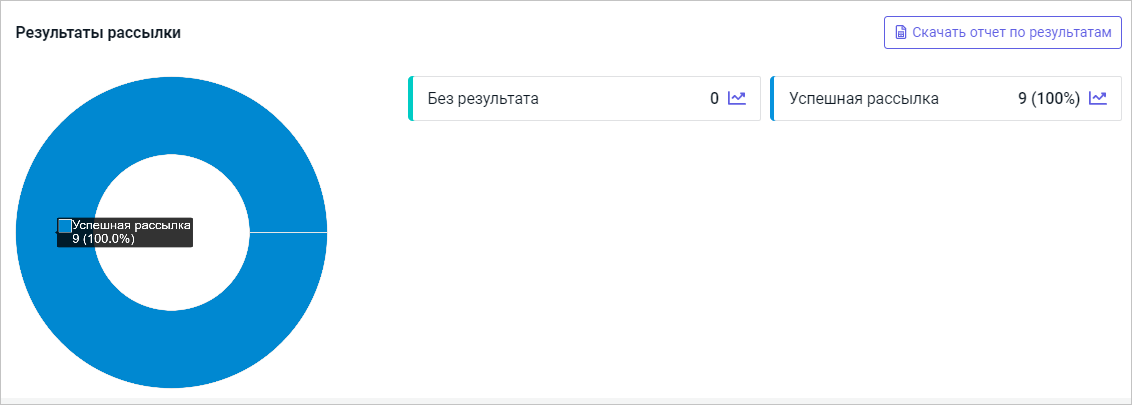
Статусы рассылок
Рассылка может находиться в одном из статусов:
| Статус | Описание |
|---|---|
| Создана | Рассылка создана, список клиентов еще обрабатывается. |
| Запланирована | Список клиентов обработан, рассылка будет запущена в указанное время. |
| В процессе | Рассылка идет в текущий момент. |
| Завершена | Рассылка завершена. |
| Ошибка | Рассылка не началась: возникли проблемы при обработке списка клиентов. |